So legen Sie ein Bild als Word-Hintergrund fest: Öffnen Sie zunächst das Word-Dokument und wählen Sie in der oberen Menüleiste „Design“ – „Seitenfarbe“ – „Fülleffekt“. Klicken Sie dann im Fülleffektfenster auf „Bild auswählen“. Klicken Sie abschließend auf die Schaltfläche „Durchsuchen“, um das lokale Bild auszuwählen, das Sie hinzufügen möchten.

Die Betriebsumgebung dieses Artikels: Dell G3-Computer, Windows 7-System, Microsoft Office Word 2010-Version.
Empfohlen: „Word-Tutorial“
Sie können der Seitenfarbe in Word ein Hintergrundbild hinzufügen.
1. Öffnen Sie das Word-Dokument, wählen Sie „Design“ – „Seitenfarbe“ – „Fülleffekt“ in der oberen Menüleiste:
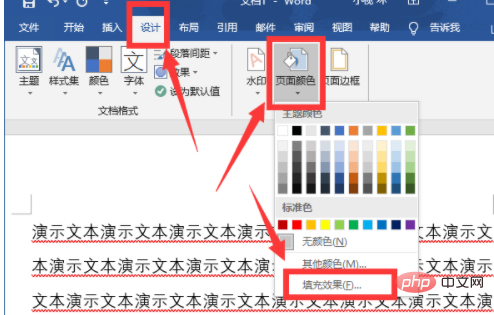
2 Wählen Sie im Fülleffektfenster den Eintrag „Bild“ und Klicken Sie dann auf die Schaltfläche „Bild auswählen“:
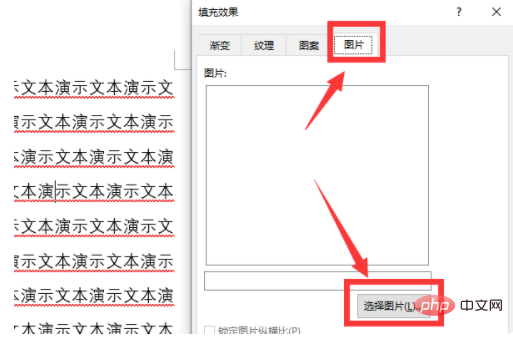
3. Wählen Sie im Popup-Fenster den Eintrag „Aus Datei“ und klicken Sie dann auf „Durchsuchen“, um das hinzuzufügende lokale Bild auszuwählen:
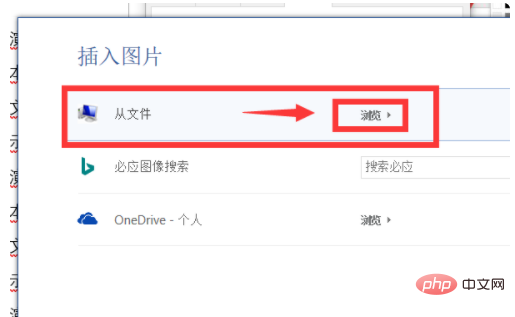
4. Nachdem die Auswahl abgeschlossen ist, wird das Word-Dokument mit einem Hintergrundbild hinzugefügt:
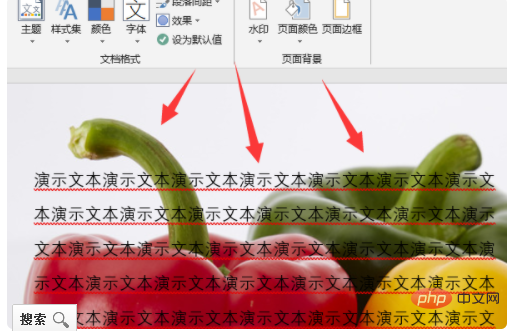
Das obige ist der detaillierte Inhalt vonSo legen Sie ein Bild als Worthintergrund fest. Für weitere Informationen folgen Sie bitte anderen verwandten Artikeln auf der PHP chinesischen Website!
 So ändern Sie die Hintergrundfarbe eines Wortes in Weiß
So ändern Sie die Hintergrundfarbe eines Wortes in Weiß
 So löschen Sie die letzte leere Seite in Word
So löschen Sie die letzte leere Seite in Word
 Warum kann ich die letzte leere Seite in Word nicht löschen?
Warum kann ich die letzte leere Seite in Word nicht löschen?
 Eine einzelne Word-Seite ändert die Papierausrichtung
Eine einzelne Word-Seite ändert die Papierausrichtung
 Wort zu ppt
Wort zu ppt
 Die Seitenzahl von Word beginnt auf der dritten Seite als 1 Tutorial
Die Seitenzahl von Word beginnt auf der dritten Seite als 1 Tutorial
 Tutorial zum Zusammenführen mehrerer Wörter zu einem Wort
Tutorial zum Zusammenführen mehrerer Wörter zu einem Wort
 Tabelle zum Einfügen von Wörtern
Tabelle zum Einfügen von Wörtern

